Loading ...
Loading ...
Loading ...
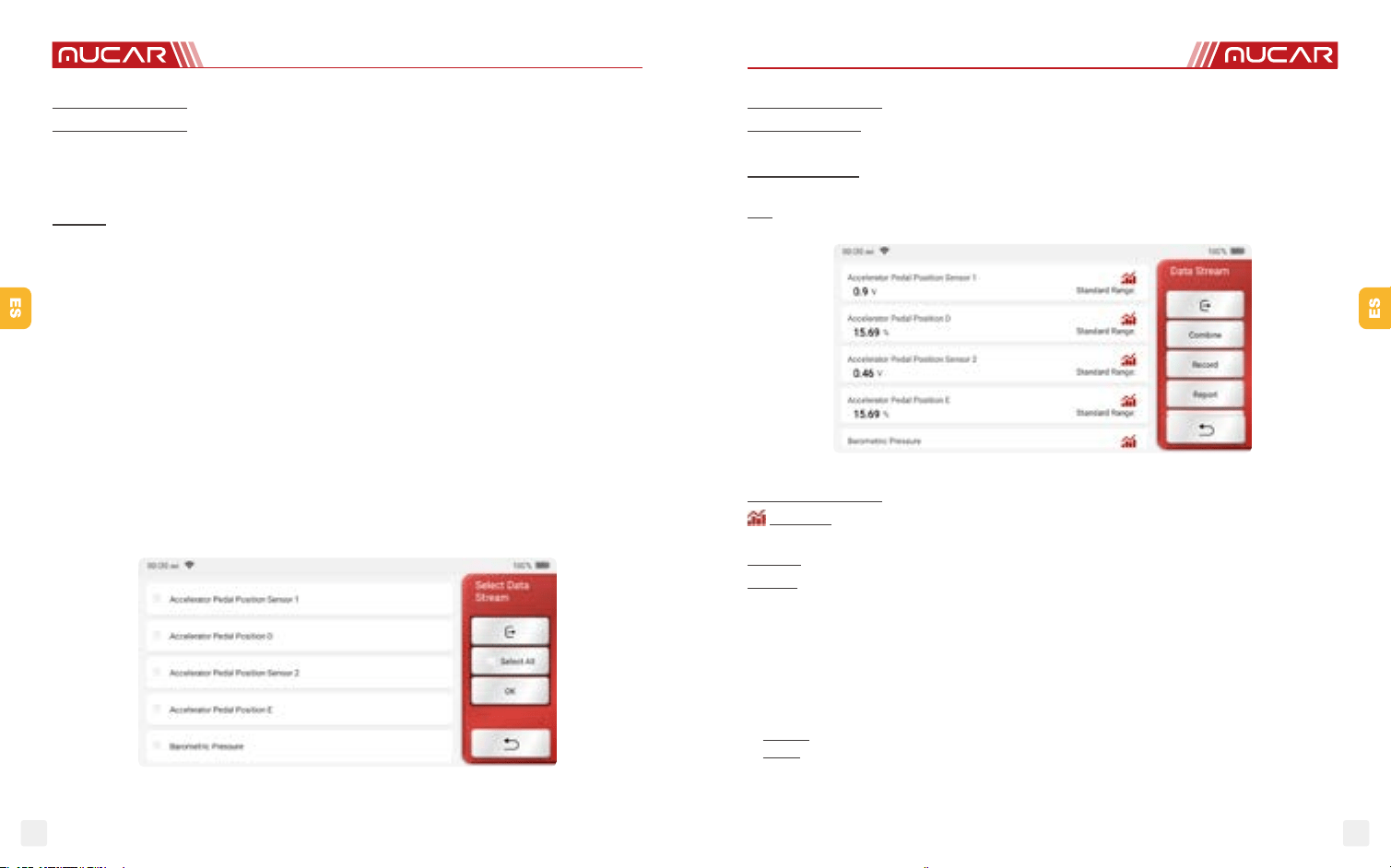
www.mucarco.com
www.mucarco.com
1716
Botones de pantalla:
Congelar fotograma: si este botón está resaltado, signica que hay información de
fotograma congelado. Congelar fotograma: si este botón está resaltado, signica que hay
información de fotograma congelado. El cuadro congelado sirve para registrar algunos
ujos de datos especícos en el momento en que el automóvil se descompone. El número
es para vericación.
Informe: Guarde el resultado de diagnóstico actual como informe de diagnóstico. El
informe diagnóstico está guardado en el módulo File y puede mandarse a buzones de
correos electrónicos designados.
Sugerencias: una vez elaborado el informe, el técnico puede tomar una foto en tiempo real del vehículo y
guardarla como un archivo de mantenimiento del vehículo.
C. Código de Falla Claro
Esta función sirve para borrar el DTC de la memoria de la ECU del sistema probado.
Haga clic en "Borrar código de falla", y luego el sistema puede eliminar automáticamente
el DTC existente y abrir el cuadro de diálogo que dice "DTC borrado con éxito".
Nota: Para vehículos generales, siga estrictamente la secuencia normal: lea el DTC, elimínelo, realice una
prueba, lea el DTC nuevamente para vericar, repare el vehículo, borre el DTC e intente otra vez para conrmar
que el DTC no vuelva a aparecer.
D. Leer Flujo de Datos
Esta función se utiliza principalmente para leer y mostrar datos y parámetros en
tiempo real de la ECU del automóvil. Al observar estos ujos de datos, los técnicos
de mantenimiento pueden comprender el rendimiento general del vehículo y ofrecer
sugerencias de mantenimiento.
Botones de pantalla:
Seleccionar todo: Si desea vericar alguna secuencia de datos, marque la casilla antes de
su nombre. Si desea elegir todas las secuencias de datos, haga clic en este botón.
Anular selección: Haga clic en este botón para anular la selección de todas las secuencias
de datos marcadas.
OK: Conrmar operaciones actuales. Haga clic en "Aceptar" después de la selección, y
luego el sistema mostrará los datos dinámicos de los ujos de datos seleccionados.
Botones de pantalla:
(Graco): Haga clic en él y la secuencia de datos se mostrará en forma de onda
dinámica.
Informe: haga clic en el botón para guardar el número actual de ujos de datos.
Grabar: se utiliza para grabar datos de diagnóstico para que los usuarios puedan
reproducir y vericar los datos. Si desea dejar de leer, haga clic en "Detener" (el cuadro
blanco en frente de la barra de progreso). El registro diagnóstico está guardado en el
módulo File y puede mandarse a buzones de correos electrónicos y revisados con el n
de solucionar problemas y realizar análisis.
Si aparece 1 / X, signica que las opciones de ujo de datos no se han mostrado
completamente. Deslice la pantalla de abajo hacia arriba para ver las opciones restantes.
Con 3 modos de visualización disponibles, puede explorarlo con las formas adecuadas:
• Figura: Muestra los parámetros con patrones de onda.
• Valor: El modo de visualización predeterminado muestra parámetros con números y
listas.
Nota: Si el valor del ujo de datos no está dentro del rango de valores estándar, el ujo de datos se mostrará en
rojo.
Loading ...
Loading ...
Loading ...